- Lista completa de errores de conexión, autenticación y cliente con sus causas.
- Procedimientos claros para Java Runtime, código 1 y versiones desalineadas.
- Recomendaciones de red, drivers y gestión de mundos para evitar recaídas.

En un juego tan enorme y vivo como Minecraft es normal cruzarse con fallos de todo tipo durante partidas o al iniciar sesión. Tener a mano una guía clara con qué significan y cómo resolverlos te ahorra horas de prueba y error. En esta guía recopilamos los códigos de error más habituales y sus soluciones para que puedas volver a jugar cuanto antes.
Muchos errores parecen obvios, pero encontrar el arreglo correcto no siempre es tan sencillo y puede bloquear tus partidas. Por eso reunimos explicaciones, causas probables y pasos específicos para que identifiques el problema Minecraft Java error y lo soluciones sin dar vueltas, tanto en Java Edition como en Bedrock Edition cuando aplique.
Todos los códigos de Minecraft Java error: significado y solución
Dentro de la denominación «Minecraft Java error» nos podemos encontrar con innumerables y variados fallos. Esta es la lista de los más comunes con sus respectivas soluciones:
- Connection refused: connect. Sucede cuando la IP es incorrecta o el servidor no es accesible. Verifica que la dirección del servidor esté bien escrita.
- Bat. Indica que no se ha detectado un proveedor de cuenta. Asegúrate de que la aplicación esté instalada y configurada correctamente en tu consola u ordenador antes de volver a iniciar sesión.
- Cauldron. El cliente no puede comunicarse con los servicios de autenticación o hay tiempo de espera agotado. Suele deberse a una caída temporal del servicio o a Internet.
- Cobblestone. Posible suspensión de la cuenta por infringir los términos. Si sospechas de un baneo, revisa los términos de servicio y el estado de tu cuenta antes de volver a intentarlo.
- Creeper. Un problema de red está frenando el inicio de sesión. Ejecuta la solución de problemas de tu conexión y confirma que no hay cortes o latencia excesiva.
- Crossbow. Conflicto con el cliente durante el login. Cierra el juego por completo y reinícialo hasta que cargue del todo antes de volver a iniciar sesión.
- Glowstone. No se ha podido autenticar la sesión en todos los servicios. Para arreglar este Minecraft Java error puedes reiniciar el juego o esperar un rato hasta que los servicios del ecosistema se estabilicen.
- Haybale. Problema con la autorización de Xbox. Comprueba que la app de Xbox esté actualizada y reinicia el juego después de la actualización.
- End of stream. El servidor deja de enviar información al cliente. Reinicia Minecraft o el servidor y verifica que tu conexión a Internet sea estable.
- Failed to login: Bad Login. Suele aparecer si intentas entrar demasiado deprisa después del intento anterior o por desajustes de versión. Confirma que usas la versión correcta del servidor, revisa tu red y espera unos minutos.
- Failed to login: Invalid Session. El servidor no consigue validar tu sesión o versión. Reinicia el juego, reinstala si es necesario y desactiva modificaciones que puedan romper la validación.
- Failed to login: invalid IP. Los servidores no consiguen validar tu dirección IP. A veces se resuelve solo, así que inténtalo más tarde y revisa que tu conectividad sea correcta.
- Ghast. Las credenciales entre tu cuenta de Xbox y Microsoft no coinciden. En Windows cierra sesión en Xbox Live y vuelve a entrar; en Nintendo, ve a configuración, perfil y borra las credenciales guardadas.
- Outdated client! Tu cliente usa una versión anterior que la del servidor. Toca actualizar el juego para alinearlo con la versión del servidor al que te conectas.
- Outdated server! Tu cliente es más nuevo que el servidor. En el lanzador cambia a la versión de Minecraft que usa ese servidor para que coincidan.
- Piglin. Demasiados usuarios han intentado iniciar sesión desde el mismo dispositivo. Fuerza el cierre del juego y reinicia la aplicación antes de otro intento.
- Sugar cane. Puede que estés usando una cuenta equivocada para entrar. Revisa los vínculos entre tu cuenta de Mojang y la del juego que estás intentando usar.
- This server responded with an invalid server key. La validación del servidor devolvió un valor incorrecto. Prueba a iniciar sesión de nuevo o esperar un rato antes de reconectar.
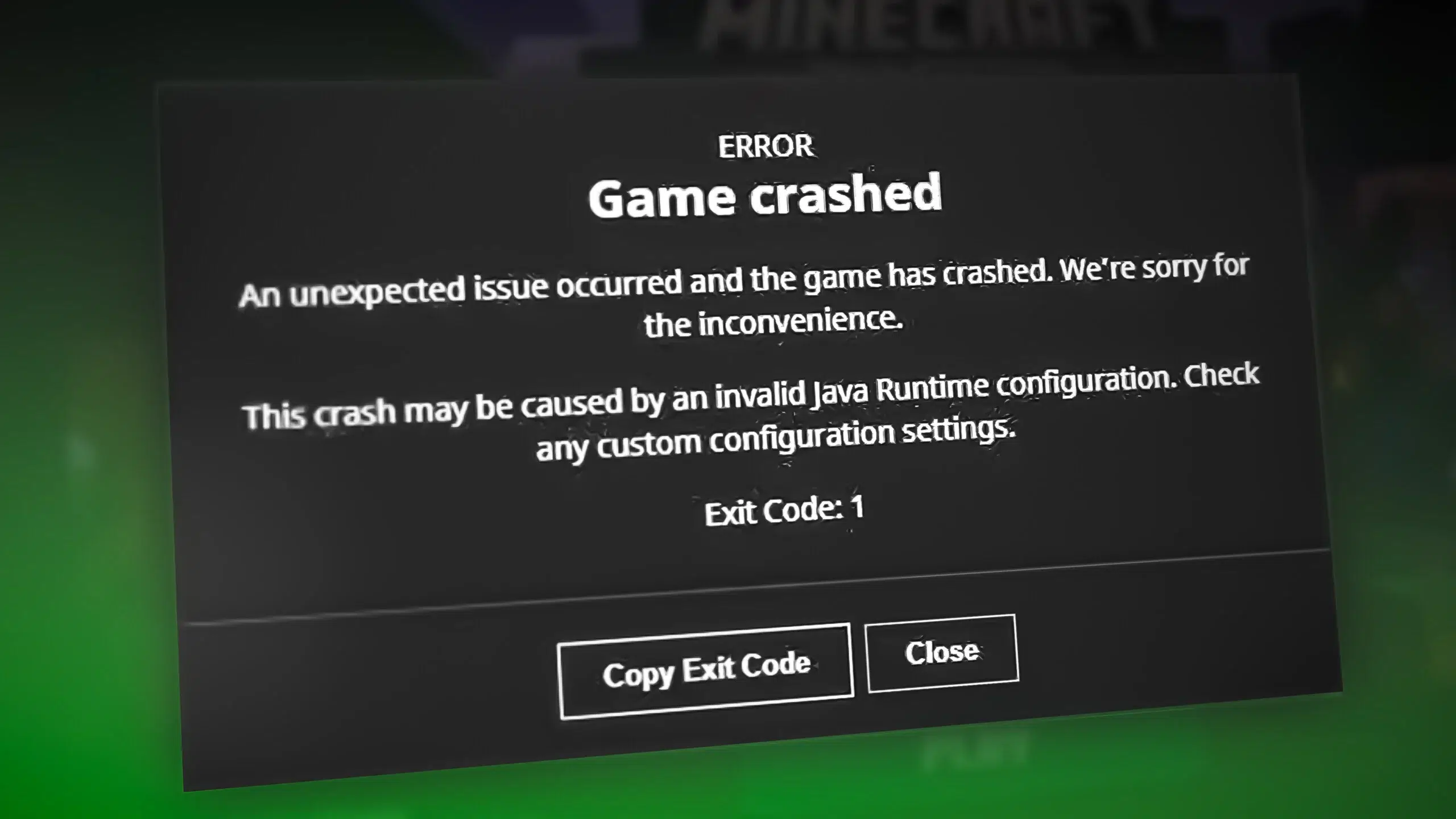
Otros errores habituales
Más allá de los fallos que dan lugar a algún clásico Minecraft Java error, hay otros que tambiñen pueden aparecer:
- Internal Exception: io.netty.handler.timeout.ReadTimeoutException. El juego procesa los datos del servidor más lento de lo necesario y se desincroniza. Revisa tu conexión y el rendimiento del PC para cumplir requisitos mínimos.
- java.io.IOException: Server returned HTTP response code: 503. No es posible autenticar porque Minecraft.net no responde. Lo prudente es esperar y reintentar cuando el servicio vuelva a estar operativo.
- java.net.SocketException: Connection reset. El servidor pudo apagarse, estar saturado de memoria o tu conexión corta la sesión. Espera unos minutos y vuelve a intentar; además, confirma que tu red no esté forzando desconexiones.
- Error code 1073740791. Normalmente apunta a drivers gráficos antiguos. Actualiza a los controladores más recientes para evitar cierres y errores al lanzar el juego.
- Error code 1073740940. La máquina virtual de Java no tiene RAM suficiente. Actualiza Java o asigna más memoria, y si procede, amplía la RAM del equipo.
- Error code 1073741819. Los drivers gráficos podrían haberse dañado. Otro de los habitualesMinecraft Java error. Reinstala o actualiza los controladores para restablecer la estabilidad.
- java.lang.NullPointerException. Respuesta genérica a un fallo al iniciar: el cliente está colapsando. Revisa el registro de errores para encontrar la causa. Si no lo identificas, renombra el directorio de Minecraft para forzar una partida limpia.
- Unable to locate the Java runtime – 0x0000000 o 0x00000002. La instalación de Java está corrupta o desfasada. Solución típica: reinstala Java y Minecraft Java en PC, y en el lanzador desactiva la opción de ejecutable de Java en la configuración avanzada si la tienes marcada.
- com.google.gson.JsonSyntaxException. El mundo o los archivos guardados tienen formato inválido o están corruptos. Restaura una copia de seguridad anterior o elimina el mod que haya generado el problema de formato.
- java.lang.OutOfMemoryError. El juego se queda sin memoria. Aumenta la memoria asignada a Java, cierra aplicaciones, o reduce el número de mods activos.
Guía práctica: arreglar el código de error 1 en Minecraft
El código 1 suele asociarse a problemas de archivos del juego o a la configuración del sistema. Así que, en este caso cocreto de Minecraft Java error, las soluciones pasan por reparar componentes, reinstalar partes clave o reiniciar el equipo para limpiar estados.
- Empieza por lo básico: un reinicio del PC. Puede parecer poca cosa, pero fuerza al sistema a recargar servicios y a menudo desaparecen fallos residuales del lanzador o de Java.
- Actualiza los drivers de la tarjeta gráfica. Con las utilidades de AMD o NVIDIA podrás instalar controladores al día, algo clave para evitar cierres o mensajes del lanzador relacionados con el ejecutable.
- Repara el juego sin desinstalar si es posible. Desde el lanzador de Minecraft entra en Instalaciones, busca la que quieras revisar, abre sus opciones de carpeta y, si está disponible, usa reparar. Si instalaste desde Microsoft Store, entra en Configuración, aplicaciones instaladas, Minecraft, opciones avanzadas, y pulsa Reparar. Haz lo mismo con la app Servicios de juegos de Xbox.
- Si tras instalar un mod apareció el error, revierte cambios. Borra mods, configuraciones y librerías añadidas recientemente para descartar conflictos con el lanzador o rutas de Java.
- Cuando nada de lo anterior funciona, haz una reinstalación limpia. Cierra el juego, usa el atajo Windows + R, escribe %appdata%, entra y haz copia de la carpeta .minecraft. Después elimínala, desinstala el juego desde Configuración de Windows y descarga el instalador oficial o una versión portable de Minecraft para PC para una instalación limpia. Reinicia y prueba.
Piensa también en otras aplicaciones que puedan interferir y dar lugar al temido Minecraft Java error. Si justo instalaste un antivirus, un overlay u otro software, desactívalo temporalmente para descartar bloqueos o inyecciones que eviten que el lanzador encuentre el ejecutable.
Instalación desde Microsoft Store, Java/Bedrock y errores de lanzador
Es habitual instalar desde Microsoft Store el paquete que incluye Java y Bedrock. A veces Bedrock funciona bien pero Java no arranca y el lanzador muestra que no encuentra el Java Runtime y marca inexistente el ejecutable javaw en la ruta de caché local. En ese caso, conviene reparar los componentes de la app, reinstalar el runtime desde el propio lanzador y, si no se soluciona, reinstalar el lanzador oficial de Java Edition.
El soporte de Microsoft suele pedir tres datos para afinar el diagnóstico: el mensaje de error exacto (no basta con decir «Minecraft Java error»), la versión y edición de Windows en uso, y las especificaciones del dispositivo, es decir, marca y modelo.
Muy importante: descarga el lanzador correcto para cada edición. Java Edition y Bedrock Edition tienen instaladores distintos. Si mezclas lanzadores o accesos directos de Store con el instalador clásico, es fácil que el runtime quede mal referenciado y el juego no encuentre su ejecutable.
Si el problema del Minecraft Java error es un error interno con nombre NO_SUCH_VERSION y detalle Invalid version type, el perfil del lanzador está apuntando a una versión no válida o inexistente. Revisa la configuración de la instalación en el lanzador y selecciona una versión oficial disponible para que el juego pueda iniciarse con normalidad.
Con esta pequeña guía de «Minecraft Java error:» podrás afrontar desde fallos sencillos de autenticación hasta errores más técnicos de Java y del propio lanzador. Tener claras las causas probables y un orden de actuación acorta muchísimo el tiempo de diagnóstico y te permite volver a tu mundo sin dramas.
Redactor especializado en temas de tecnología e internet con más de diez años de experiencia en diferentes medios digitales. He trabajado como editor y creador de contenidos para empresas de comercio electrónico, comunicación, marketing online y publicidad. También he escrito en webs de economía, finanzas y otros sectores. Mi trabajo es también mi pasión. Ahora, a través de mis artículos en Tecnobits, intento explorar todas las novedades y nuevas oportunidades que el mundo de la tecnología nos ofrece día a día para mejorar nuestras vidas.